如何用Excel批量设置日期格式
来源:网络收集 点击: 时间:2024-03-28【导读】:
在Excel办公中,为了快速录入数据,格式会不一样,例如日期,有的是以符号“.”或“/”分隔的,有的是用中文“年月日”分隔的,那我想将它们转换成一样的,该怎么做呢这里借助一个实例,帮助大家快速学会设置日期格式工具/原料moreExcel方法/步骤1/6分步阅读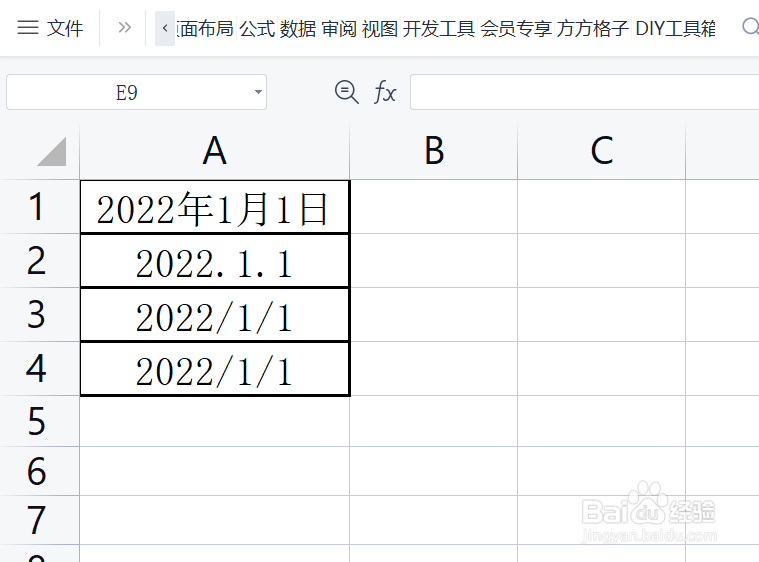 2/6
2/6 3/6
3/6 4/6
4/6 5/6
5/6 6/6
6/6 注意事项
注意事项
该例中,需要将日期格式都转换为x年x月x日,和第一行的一样
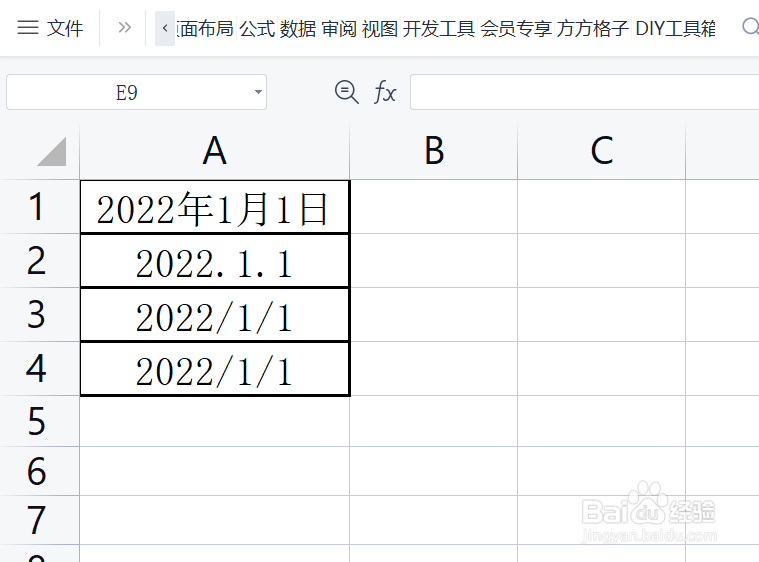 2/6
2/6点击“方方格子”选项卡
 3/6
3/6选中需要进行日期格式转换的单元格区域,这里是A1:A4
 4/6
4/6点击 数值,再点击 设置日期格式
 5/6
5/6选择自己需要的日期格式
 6/6
6/6就可以看到所有的格式都是“x年x月x日”,和第一行一样了
 注意事项
注意事项如果帮到你,帮忙点个赞吧
EXCEL版权声明:
1、本文系转载,版权归原作者所有,旨在传递信息,不代表看本站的观点和立场。
2、本站仅提供信息发布平台,不承担相关法律责任。
3、若侵犯您的版权或隐私,请联系本站管理员删除。
4、文章链接:http://www.1haoku.cn/art_371798.html
上一篇:搜索APP在哪里搜索可以获得金币
下一篇:哈利波特魔法觉醒水牢卡组搭配攻略
 订阅
订阅